Қазіргі Windows 8, 8.1 және 10 операциялық жүйелерінің пайдаланушылары осы операциялық жүйелерді компьютерге орнату кезінде « Біз жаңа немесе жаңартпаған бөлімді таба алмадық » деген хабарды кездестіруі мүмкін. Осы хабарламаның пайда болғаннан кейін OS орнатуы әдетте тоқтайды және орнатуды қайталауға тырысқанда, пайдаланушы қайтадан бірдей проблемаға тап болады. Бұл мақалада сізге «жаңа бөлім жасамай» қателік пайда болды, оның пайда болу себептері және оны түзету әдісі туралы айтып беремін.
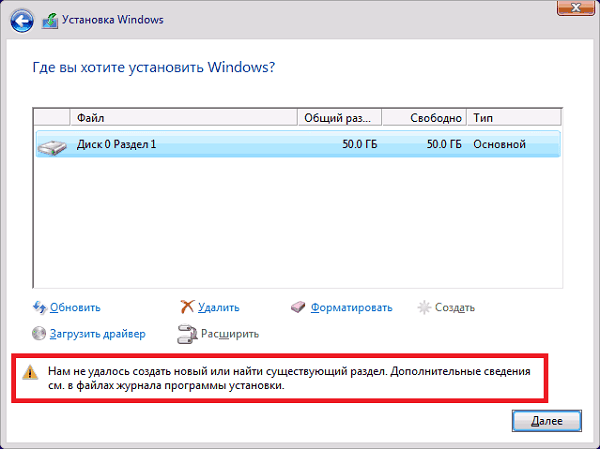
Мақала мазмұны:
- Симптоматика и причины дисфункции 1 Симптоматология және дисфункцияның себептері
- Нам не удалось создать новый или найти существующий раздел – как исправить ошибку 2 Біз жаңа бөлімді немесе қате туралы қалай түзетуге болатынын табу мүмкін болмады
- Устранения ошибки с установкой Windows используя команду diskpart 3 Windows орнату қатесін дискілік пәрменді пайдалану арқылы шешу
- Видео-решение 4 Бейне шешімі
Дисфункцияның белгілері мен себептері
Жоғарыда айтып өткенімдей, Windows OS 8, 8.1 және 10 нұсқаларын орнатуға тырысқан кезде «Жаңа пайда болмады немесе бар бөлімді таба алмадық ...» деген хабарлама пайда болды. Windows 7-де бұл проблемалы хабар келесідей көрінеді: «Орнату бағдарламасы жаңа немесе жүйелік бөлім « және Windows Vista жүйесінде » Windows жүйесі орнату талаптарын қанағаттандыратын жүйе көлемін таба алмайды . «
Әдетте, бұл дисфункция компьютерде бұрыннан бар ОС-ға қосымша болғанда, флеш-дискіден орнату кезінде пайда болады, пайдаланушы басқа біреуді орнатуға тырысады. Бұл жағдайда сипатталған дисфункцияның маңызды себебі, бүкіл дискілік кеңістікті иемденсе, пайдаланушы жасаған бөліктердің қатты дискісінде болуы мүмкін. Бұл жағдайда, орнату бағдарламасы қарапайым жүйелік бөлімдерді жасау үшін еш жерде жоқ, ал бұрынғы жүйе бөліктері қандай да бір себептермен осы дискіде жоқ.
Сонымен қатар, осы құбылыстың басқа себептері болуы мүмкін:
- Флэш-диск жетіспеушілігі;
- BIOS-де жүктеу басымдығын дұрыс орнату.
Жаңа қатені түзете алмадық немесе бар секциясын таба алмадық - қатені түзету жолы
Мәселен, «жаңа бөлім жасау мүмкін емес» қатесін қалай түзетуге болады? Мен мыналарды ұсынамын:
- Барлық сыртқы құрылғыларды ажыратыңыз . Жоғарыда айтылған хабарға тап болсаңыз, сыртқы құрылғылардың компьютеріңізге (сыртқы HDD, USB флэш-жады немесе SD карта) жалғануы әбден мүмкін. Барлық сыртқы құрылғыларды алып тастаңыз (алып тастаңыз) және орнатуды жалғастыруға тырысыңыз (немесе компьютерді қайта іске қосқаннан кейін соңғы нұсқаны жалғастырыңыз). Кейбір пайдаланушылар, мысалы, төмендегі бейнедегідей әрекетті ұсынады:
- BIOS-ны флеш-дискінің орнына қатты дискіңізге (HDD) жүктеу үшін орнатыңыз ;
- Командалық интерпретатор дискілік бөлігін пайдаланыңыз . Сонымен қатар, мен сізге дереу ескертемін, бұл командалардың функционалдығын білмейтін қарапайым пайдаланушылар мұндай жұмысты жеңілдететін арнайы бағдарламаларды (мысалы, EaseUS Partition Master ) пайдалануды жеңілдетеді және дискілік бөлігінің функционалдығын бір жаққа қалдыруы мүмкін.
Diskpart пәрменін пайдаланып орнату қателерін жою
, тогда запустите программу установки ОС Виндовс, используя загрузочную флешку или ДВД. Осылайша, егер сіз diskpart- пен жұмыс істемесе, онда Windows-ны орнату бағдарламасын USB-флэш дискісін немесе DVD-ні қолданып іске қосыңыз. Егер сіз қателік туралы хабарды тапсаңыз, орнатуды (Орнату) жабыңыз да, «Жөндеу» түймесін басыңыз, «Қосымша құралдар» (Қосымша құралдар) тармағын таңдап, пәрмен жолын (Пәрмен жолы ) іске қосыңыз.

и нажмите ввод. Ашық пәрмен жолында start diskpart және enter басыңыз.
и нажмите ввод. Одан кейін тізім дискісін теріңіз және Enter пернесін басыңыз. Компьютерге қосылған барлық қатты дискілердің тізімін көресіз. Жүйені орнату керек дискінің хатын таңдап, пәрмен жолына төмендегіні енгізіңіз:
X (вместо Х – укажите нужную букву диска) X дискіні таңдаңыз (орнына X - қалаған дискінің әріптерін көрсетіңіз)
Енді келесі командаларды өз кезегіне енгізіп, олардың әрқайсысынан кейін «Enter» пернесін басуды ұмытпастан, X дискісін қажетті дискідегі әріппен ауыстырыңыз:
диск X таза
disk X бөлімді бастапқы жасайды
диск X белсенді
Дискінің X форматы fs = ntfs жылдам
диск X тапсырады
Барлық осы командаларды енгізгеннен кейін, Шығу пәрменін таңдап, орнату процесін бастау үшін тағы да әрекетті қайталаңыз. Егер қате қайталанса, алға қарай жалғастырыңыз.
Бөлімді белсенді етіңіз . , и попробуйте установить активным раздел, на который вы хотите инсталлировать ОС Виндовс. Алдыңғы бөлімдегі қадамдарды қайталаңыз, пәрмен жолына кіріңіз, онда бастапқы диск бөлігін қайта енгізіңіз және Windows операциялық жүйесін орнату қажет Active бөлігін орнатуға тырысыңыз.
Ол үшін мынаны енгізіңіз:
— и нажмите ввод. Диск тізімін - енгізіңіз.
Барлық дискілердің тізімін көресіз. Орнату керек дискіні табыңыз және теріңіз:
(вместо Х проставьте букву нужного диска) Дискідегі X (орнына X дискінің әріптерін салыңыз)
Сонан соң:
Бөлімнің тізімі
Enter пернесін басыңыз, сонда бар бөлімдердің тізімі пайда болады. Windows операциялық жүйесін орнататын бөлімді таңдаңыз және енгізіңіз:
— (вместо 1 проставьте число нужного вам раздела). 1-бөлімді таңдап алыңыз ( 1 орнына, қажетті бөлім нөмірін қосыңыз).
Содан кейін енгізіңіз
белсенді
Enter пернесін басыңыз. , выйдите из командной строки и попробуйте вновь начать процесс установки. Содан кейін шығуды теріңіз, пәрмен жолынан шығыңыз және орнату үрдісін қайтадан бастаңыз.
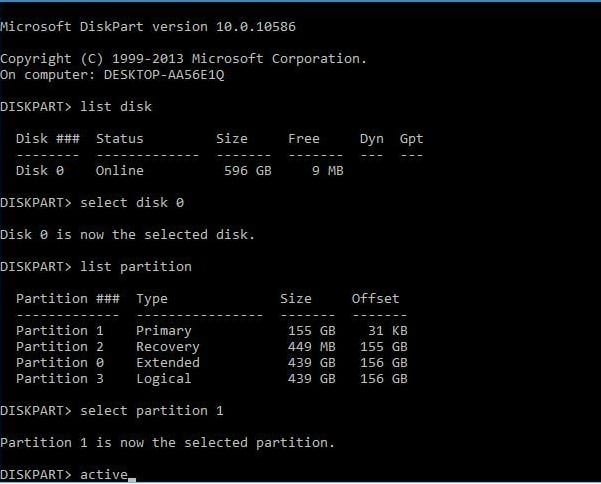
Бейне шешімі
Жоғарыда мен «Біз жаңа немесе жаңартпайтын секциясын таба алмадық» деген қатенің себебін келтірдім және осы мәселені шешу жолдарын сипаттадым. BIOS-де дұрыс жүктеу басымдықтарын орнату үшін жеткілікті болады (және жүйені орнатқан кезде флэш-дискіні алып тастаңыз), егер бұл көмектеспесе, дискестің пәрменін қолдануға тырысыңыз, бұл соңғы мәселені шешуге көмектеседі.


Бұл Ubuntu болды. Windows-ге қайта орнату қажет болды. Мен бөлімдерді алып тастап, бөлінбеген кеңістіктегі ОС-ды (әдеттегідей) орнатуды жоспарладым.
Нәтижесінде қате пайда болды: «Бар бөлімді жасау немесе табу мүмкін емес.»
Флэш-дискіні шығарып алу жолдары, салалар бойынша өзін-өзі бұзу және оларды флэш-дискке орнату жолдары көмектесті.
Бірнеше сағаттан кейін мен осы мақалаға қатыстым.
Бейнеде көрсетілген соңғы әдіс мәселені шешуге көмектесті.
5 жұлдыз Рахмет!
флешкаға көшіру кезінде екінші бейнеде xcopy / s / ex командасын ұсынамыз: c: (мұндағы x - флэш-жадтың хаты), бұл жағдайда баспа құралындағы каталогтар мен ішкі каталогтар көшіріледі ...
Басқа әдіс бар. Ұқсас функциясы бар акроним немесе бағдарлама бар адамдар бәрін атамайды, себебі олардың көбісі бар. Содан кейін менің жағдайда акроним форматына өтіңіз, онда Сіз ОС-ға қоятын бөлімді орналастырыңыз (* main) ntfs, бірақ ешқандай жолмен (* белсенді) белгі қойыңыз. Флеш-дискіден, дискіден жүктеу. Бұрын біз жасаған бөлімшені таңдаңыз және сіз бақытты боласыз.